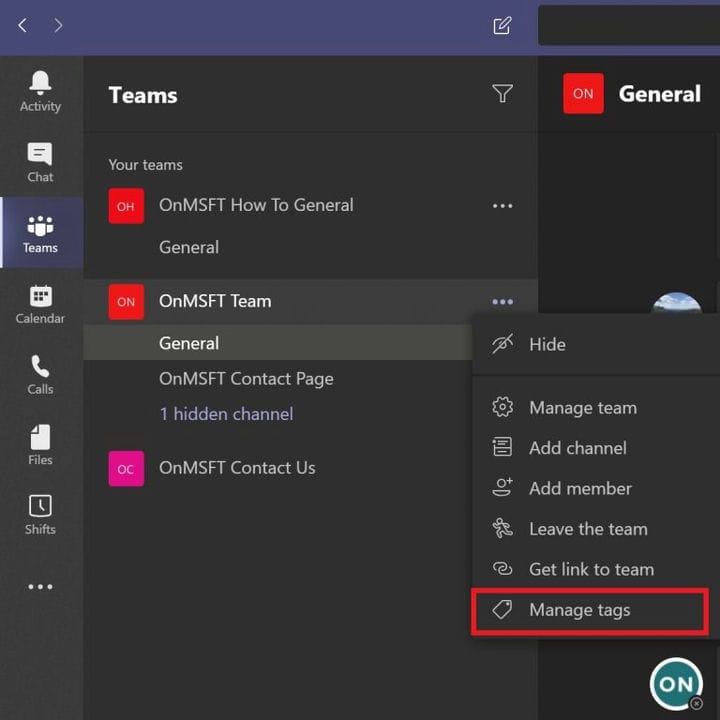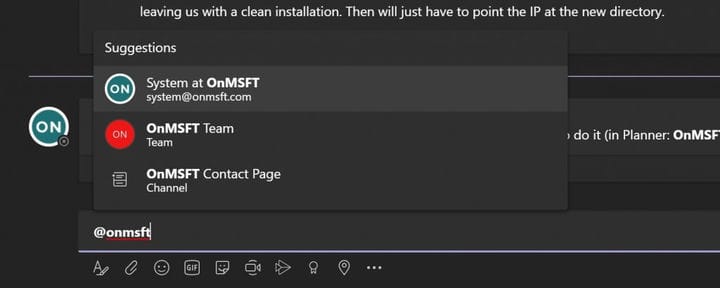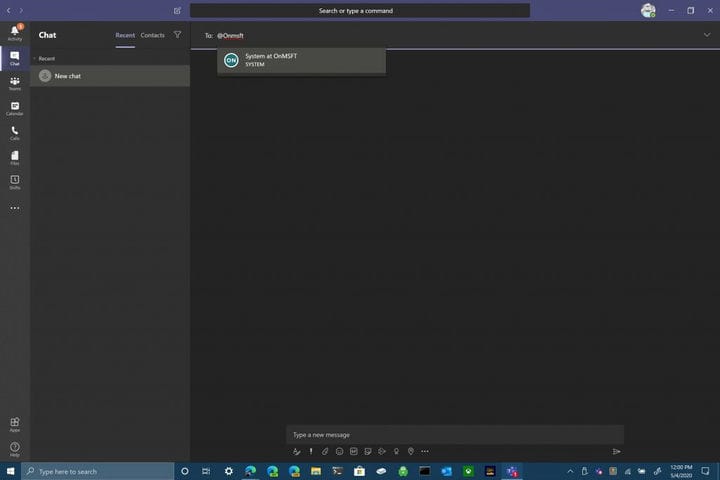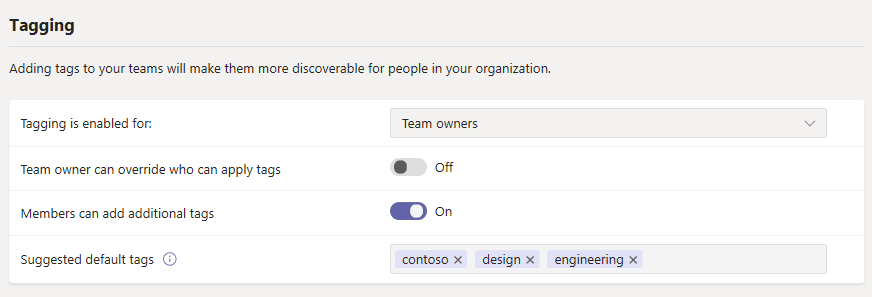মাইক্রোসফ্ট দলগুলিতে ট্যাগগুলি কীভাবে যুক্ত করবেন
মাইক্রোসফ্ট টিমে ট্যাগ ব্যবহার করা আপনাকে একসাথে একদল লোকের উল্লেখ করতে দেয়। ট্যাগ ব্যবহার করে, আপনাকে আর স্বতন্ত্র নাম উল্লেখ করতে হবে না, আপনি একই ট্যাগের অধীনে বেশ কয়েকটি ব্যক্তিকে একটি গ্রুপ হিসাবে জানানোর জন্য গ্রুপ করতে পারেন group আপনি তাদের কাজের ভূমিকা, অবস্থান বা বিভাগের ভিত্তিতে লোকদের একসাথে গ্রুপ করতে পারেন।
আপনি একবার ট্যাগ যুক্ত করার পরে, মাইক্রোসফ্ট টিমে একটি চ্যানেলে @ ট্যাগ_নামটি ব্যবহার করুন use একটি ট্যাগ বরাদ্দ করা প্রত্যেকে যেমন @ সরাসরি উল্লেখ করা হয়েছে তেমনই একটি বিজ্ঞপ্তি পাবেন। আপনি ট্যাগ ব্যবহার করার আরেকটি উপায় হ’ল নতুন চ্যাট শুরু করা এবং ট্যাগটি নির্বাচন করা যাতে আপনি যে লোকের কাছে পৌঁছাতে চান সেগুলি অন্তর্ভুক্ত থাকে।
মাইক্রোসফ্ট টিমে কেউই ট্যাগ তৈরি এবং পরিচালনা করতে পারে তা নয়। আপনি যদি ট্যাগগুলি যুক্ত করতে এবং পরিচালনা করতে চান তবে আপনাকে মাইক্রোসফ্ট টিমে একটি দলের মালিক হওয়া দরকার। আপনি যদি ট্যাগ যুক্ত করতে বা পরিচালনা করতে অক্ষম হন তবে আপনার সংস্থায় এখনও মাইক্রোসফ্ট টিমে বৈশিষ্ট্যটি সক্ষম নাও থাকতে পারে।
যদি ট্যাগগুলি সক্ষম থাকে এবং আপনি কোনও দলের মালিক না হন তবে আপনি এখনও ট্যাগগুলি দেখতে পারেন যা আপনাকে এবং অন্যান্য দলের সদস্যদের জন্য বরাদ্দ করা হয়েছে। আপনি যদি দলের মালিক না হন, তবুও আপনি চ্যানেল কথোপকথনে আপনার সংস্থার মধ্যে গোষ্ঠীগুলি সতর্ক করতে ট্যাগ নাম ব্যবহার করতে পারেন।
দলগুলিতে ট্যাগ যুক্ত করুন
মাইক্রোসফ্ট টিমে ট্যাগ যুক্ত করতে এবং পরিচালনা করতে আপনার যে পদক্ষেপগুলি নিতে হবে তা এখানে।
- মাইক্রোসফ্ট টিমস ডেস্কটপ অ্যাপের বাম দিক থেকে দলগুলি নির্বাচন করুন এবং আপনার দলটিকে তালিকায় সন্ধান করুন।
- আরও বিকল্প দেখতে চ্যানেলের নামের ডানদিকে তিন-ডট মেনুটি নির্বাচন করুন।
- মাইক্রোসফ্ট টিমের লোকদের ট্যাগ তৈরি করতে এবং নিয়োগের জন্য ট্যাগগুলি পরিচালনা করুন নির্বাচন করুন
এখন, আপনি আপনার সংস্থার মধ্যে লোককে ট্যাগ যুক্ত করতে এবং বরাদ্দ করতে পারেন। উদাহরণস্বরূপ, যদি আপনি গ্রুপ “লিডারশিপ” লেবেল এবং লোকেদের যুক্ত করে আপনার প্রতিষ্ঠানের নির্দিষ্ট বিভাগের মধ্যে হবে। আলতো চাপ দিতে পারেন তৈরি করুন আপনি যখন কোনো নির্দিষ্ট ট্যাগ নাম ব্যক্তিদের জুড়তে সমাপ্ত হয়।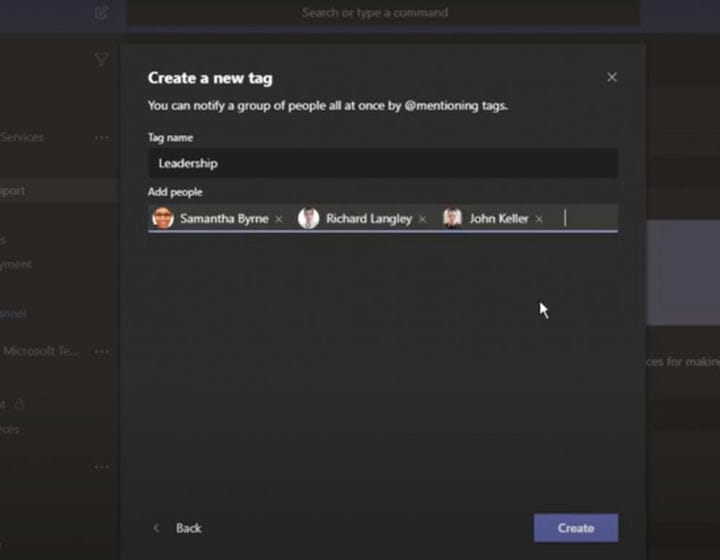
একটি চ্যানেলে একটি ট্যাগ উল্লেখ করুন
মাইক্রোসফ্ট টিমে অন্য কোনও @ মেনশন করার জন্য @ ট্যাগ_নামটি যেমন ব্যবহার করেন তেমন ব্যবহার করুন। একটি চ্যানেল কথোপকথনে, ট্যাগটিতে নিযুক্ত সমস্ত লোককে সতর্ক করতে @ ট্যাগ_নাম ব্যবহার করুন। মাইক্রোসফ্ট টিমগুলি আপনি কী টাইপ করুন তার উপর ভিত্তি করে কোন ট্যাগটির জন্য বার্তাটি প্রেরণ করতে হবে তার জন্য প্রস্তাব দেবে।
চ্যাটে ট্যাগ ব্যবহার করা
আপনি যদি কোনও ট্যাগ নির্ধারিত কোনও গোষ্ঠীর সাথে চ্যাট করতে চান তবে আপনাকে যা করতে হবে তা হল @ ট্যাগ_নামটি। পৃথক নামের জন্য @ উল্লেখ ব্যবহারের পরিবর্তে, আপনি ট্যাগটিতে নিযুক্ত প্রত্যেকের কথা উল্লেখ করতে @ ট্যাগ_নামটি ব্যবহার করতে পারেন। আপনি মাইক্রোসফ্ট টিমে কোনও ব্যক্তির সাথে একটি নতুন চ্যাট শুরু করতে একইভাবে ট্যাগের নামটি ব্যবহার করুন।
ট্যাগগুলির জন্য টিম প্রশাসনিক সেটিংস
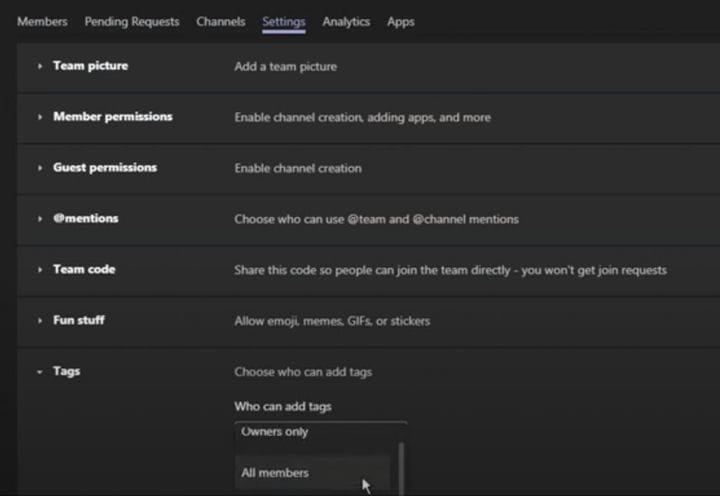
কোন টিম মালিকরা ট্যাগ যুক্ত করতে এবং পরিচালনা করতে পারবেন তা চয়ন করতে পারেন। মাইক্রোসফ্ট টিমে আপনার টিম মালিকের সেটিংস পরিচালনা করতে আপনার যা করা দরকার তা এখানে।
- ডেস্কটপ অ্যাপের বাম দিকে দল নির্বাচন করুন এবং আপনার পছন্দের টিম চ্যানেলটি চয়ন করুন।
- থ্রি-ডট মেনু নির্বাচন করুন এবং টিম পরিচালনা করুন নির্বাচন করুন ।
- সেটিংস ট্যাবটি নির্বাচন করুন ।
- ট্যাগ বিভাগে নিচে স্ক্রোল করুন ।
এখানে, টিম মালিকরা কেবলমাত্র টিম মালিকদের বা সমস্ত টিম সদস্যকে মাইক্রোসফ্ট টিমে ট্যাগ যুক্ত করার অনুমতি দিতে ট্যাগ সেটিংস পরিবর্তন করতে পারেন।
প্রশাসনের সেটিংস
মাইক্রোসফ্ট এর সৌজন্যে
মাইক্রোসফ্ট টিমস প্রশাসকরা আপনার প্রতিষ্ঠানের টিম মালিক এবং টিম সদস্যদের জন্য ট্যাগ সেটিংস আরও সংশোধন করতে পারেন। মাইক্রোসফ্ট টিমে, আপনার কাছে মাইক্রোসফ্ট টিমে একক ট্যাগটিতে 100 টি দলের সদস্য যুক্ত মোট 100 টি ট্যাগ থাকতে পারে। একক দলের সদস্যকে 25 টি পর্যন্ত আলাদা আলাদা ট্যাগ দেওয়া যেতে পারে।
অধিকন্তু, মাইক্রোসফ্ট টিমস প্রশাসকরা টিম মালিকদের কে ওভাররাইড করতে পারবেন যারা ট্যাগ প্রয়োগ করতে, সংযোজন ট্যাগ যুক্ত করতে এবং মাইক্রোসফ্ট টিমে 25 টি প্রস্তাবিত ডিফল্ট ট্যাগ ব্যবহার করতে পারেন। প্রতিটি ট্যাগের নামটিতে সর্বাধিক 25 টি অক্ষর থাকতে পারে। বৈশিষ্ট্যটি চালু আছে কিনা তার উপর নির্ভর করে টিম মালিকরা এবং টিম সদস্যরা এই প্রস্তাবিত ট্যাগগুলি ব্যবহার করতে পারবেন, ট্যাগের নামগুলি সংশোধন করতে পারবেন বা একটি নতুন ট্যাগ ট্যাগ তৈরি করতে পারেন।
আপনি কি মনে করেন যে মাইক্রোসফ্ট টিমে ট্যাগ ব্যবহার আপনার সংস্থায় সহায়ক হবে? আমাদের মন্তব্য জানাতে।